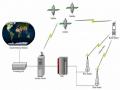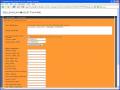Công thức Haversine dùng để tính khoảng cách giữa 2 điểm có tọa độ là (kinh độ, vĩ độ) hay (longgitude, latitude), viết tắt là (long,lat):
Công thức Haversine sử dụng các tham số sau:
- R: bán kính trái đất
- long1, lat1 là kinh độ và vĩ độ của điểm A
- long2, lat2 là kinh độ và vĩ độ của điểm B
- d là khoảng cách giữa 2 điểm cần tính A và B Khi đó công thức được tính như sau:
R = 6371 km
deltalat = lat2 - lat1 deltalong = long2 - long1
a = sin ²(deltalat/2) + cos (lat1).cos (lat2).sin ²(deltalong/2) c = 2.atan2 (sqrt(a), sqrt(1-a))
Có thể bạn quan tâm!
-
 Bảng Đánh Giá Kỹ Thuật Định Vị Cell-Id Kết Hợp A-Gps
Bảng Đánh Giá Kỹ Thuật Định Vị Cell-Id Kết Hợp A-Gps -
 Dịch Vụ Tìm Đường Đi Ngắn Nhất Của Công Ty Dolsoft
Dịch Vụ Tìm Đường Đi Ngắn Nhất Của Công Ty Dolsoft -
 Giao Diện Gửi Tin Nhắn Từ Smppsim
Giao Diện Gửi Tin Nhắn Từ Smppsim -
 Xây dựng hệ thống cung cấp dịch vụ qua sms dựa trên vị trí thuê bao di động - 9
Xây dựng hệ thống cung cấp dịch vụ qua sms dựa trên vị trí thuê bao di động - 9
Xem toàn bộ 79 trang tài liệu này.
d = Rc
Với atan2(x,y) là hàm lấy giá trị arctang(x/y).
Cắt bản đồ Google Static Map để trả lại cho người sử dụng dịch vụ:
Google có dịch vụ lấy ảnh tĩnh Google Static Map, Google Static Map là ảnh tĩnh dùng để đính một ảnh của Google Map trong trang web mà không phụ thuộc vào mã Javascript hoặc dùng cho web động. Dịch vụ Google Static Map tạo ra một tham số trên URL thông qua giao thức chuẩn HTTP và được gửi trả lại hình ảnh khi người dùng yêu cầu và nhờ đó có thể hiển thị trên trang web.
Đầu tiên, Google Static Map yêu cầu một Map API key, nó được đăng kí dễ dàng tại http://code.google.com/apis/maps/signup.html. Trong phiên bản 2 của Google Static Map, nó hỗ trợ thêm về địa chỉ thực, đánh dấu cá nhân …
Hệ thống Google Static Map trả lại một ảnh theo định dạng GIF, PNG, JPEG thông qua giao thức HTTP trên một URL.
Trong mỗi yêu cầu, người dùng có thể chỉ định một vị trí trên bản đồ, cỡ của ảnh, độ phóng, thể loại bản đồ, tùy chọn đánh dấu vị trí trên bản đồ. Họ cũng có thể gán nhãn cho đánh dấu riêng của họ bằng việc sử dụng kí tự chữ cái La tinh.
Việc đánh dấu vị trí tùy thuộc vào người dùng và tọa độ latitude, longitude mà họ đưa vào trong tham số URL. Địa chỉ URL này là địa chỉ động.
Đơn cử, một ví dụ điển hình như sau:
http://maps.google.com/maps/api/staticmap?center=21.035987,105.823047&zoom=14&size=400x400&maptype=roadmap&mobile=true&key=ABQIAAAA0ZyiAQbcnTLYAtcbzt3awRR2k01hv7VULSnxfJ8dYtX68dPTkxS0uKNNitURpnH0n1_WL8gwfvWlkg&sensor=true&markers=color:green|label:S|21.0205987,105.829147&markers=color:green|label|21.031787,105.823547&markers=color:green|label|21.039287,105.82247&markers=color:red|label|21.035987,105.823047
sẽ cho ra một hình ảnh có dạng sau:
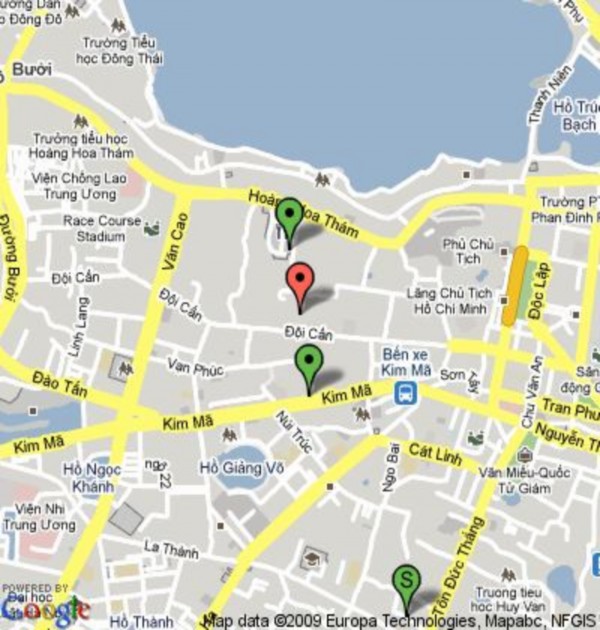
Hình 12. Một phần bản đồ Google Static Map
Giới hạn sử dụng:
Khi sử dụng Google Static Map, việc đăng kí Map API key là điều bắt buộc. Giới hạn yêu cầu dịch vụ của một Map API key cho là 1000 ảnh cho một ngày cho một người dùng (không phụ thuộc vào Map API key).
Độ dài trên tham số URL của Google Static Map giới hạn tối đa 2048 kí tự. Một URL của Google Static Map phải theo định dạng sau:
http://maps.google.com/maps/api/staticmap?parameterscó những tham số phải gọi bắt buộc
Các tham số cần quan tâm khi lấy bản đồ [16]:
Center: định nghĩa tiêu điểm của bản đồ. Tham số này nhận giá trị hoặc là tọa độ thực được phân cách bởi dấu phảy (vĩ độ, kinh độ) hoặc là một một chuỗi địa chỉ được chỉ định bằng một địa điểm duy nhất trên bản đồ.
Zoom: định nghĩa mức độ phóng trên bản đồ. Tham số này là một giá trị số nguyên tương ứng với các mức phóng.
Size (bắt buộc): định nghĩa chiều của ảnh trên bản đồ. Tham số này là một chuỗi giá trị lần lượt chiều rộng, chiều cao của ảnh tính bằng pixel. Nếu người dùng tạo bản đồ tĩnh với kích thước nhỏ hơn 100 pixel, thì Google tự động định dạng lại theo một tham số phù hợp.
Format (tùy chọn): định nghĩa định dạng ảnh.Mặc định,Google Static Map tạo ra ảnh PNG. Ngoài ra có vài định dạng hỗ trợ là GIF, JPEG, PNG.
Maptype (tùy chọn): định nghĩa thể loại của bản đồ khởi tạo. Có vài giá trị Maptype bao gồm roadmap, satellite, hybrid và terrain. Ở đây ta chọn Maptype là roadmap để hiển thị đường đi cho người dùng.
Mobile (tùy chọn): chỉ định nếu thiết bị mà bản đồ hiển thị sẽ là di động.
Language (tùy chọn): định nghĩa ngôn ngữ hiển thị trên nhãn của bản đồ khi người dùng đánh dấu.
Markers (tùy chọn): định nghĩa một hay nhiều đánh dấu đính kèm trên ảnh tại vị trí chỉ định.
Path (tùy chọn): định nghĩa một đường dẫn hay nhiều điểm kết nối với nhau tại địa điểm chỉ định.
Visible (tùy chọn): chỉ định một hay nhiều địa điểm hiển thị trên bản đồ.
Key (bắt buộc): nhận dạng Map API key cho tên miền.
sau:
Sensor (bắt buộc): chỉ định nơi mà ứng dụng yêu cầu.
Khi thực hiện các thao tác cắt bản đồ sẽ được một bản đồ có link và bản đồ như
http://maps.google.com/maps/api/staticmap?center=21.035987,105.823047&zoom=14&size=200x200&maptype=roadmap&mobile=true&key=ABQIAAAA0ZyiAQbcnTLYAtcbzt3awRR2k01hv7VULSnxfJ8dYtX68dPTkxS0uKNNitURpnH0n1_WL8gwfvWlkg&sensor=true&markers=color:green|label:S|21.0205987,105.829147&markers=color:green|label|21.031787,105.823547&markers=color:green|label|21.039287,105.82247&markers=color:red|label|21.035987,105.823047
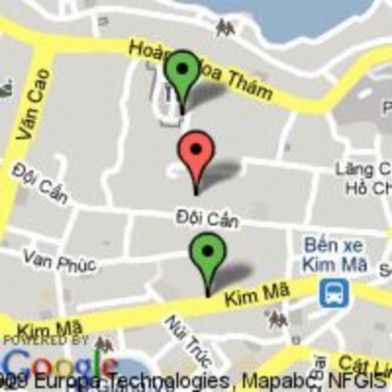
Hình 13: Bản đồ một vùng ở Hà Nội lấy được từ Google Static Map
Trên link đó thể hiện tọa độ của BTS và các điểm dịch vụ theo yêu cầu của người sử dụng dịch vụ:
- Chỗ đánh dấu màu đỏ là BTS, có tọa độ là: (21.035987,105.823047). Đó cũng là điểm trung tâm của bản đồ.
- Chỗ đánh dấu màu xanh là các điểm dịch vụ: (21.031787,105.823547) và (21.031787,105.823547)
Hay một link đến một địa điểm khác tại thành phố Hồ Chí Minh:
http://maps.google.com/maps/api/staticmap?center=10.754697,106.660222&zoom=14&size=200x200&maptype=roadmap&mobile=true&key=ABQIAAAA0ZyiAQbcnTLYAtcbzt3awRR2k01hv7VULSnxfJ8dYtX68dPTkxS0uKNNitURpnH0n1_WL8gwfvWlkg&sensor=true&markers=color:green|label:S|10.754414,106.664139&markers=color:green|label|10.75035,106.661364&markers=color:green|label|10.756306,106.662147&markers=color:red|label:B|10.754697,106.660222
sẽ được bản đồ như sau:
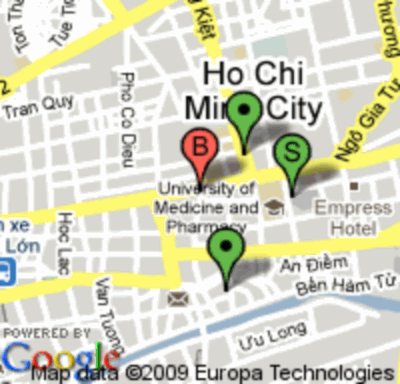
Hình 14: Bản đồ một vùng ở TP. Hồ Chí Minh lấy được từ Google Static Map
Trên link đó thể hiện tọa độ của BTS và các điểm dịch vụ theo yêu cầu của người sử dụng dịch vụ:
- Điểm đánh dấu màu đỏ là vị trí BTS, có tọa độ là: (10.754697,106.660222).
Đó cũng là điểm trung tâm của bản đồ.
- Điểm đánh dấu màu xanh là các điểm dịch vụ: (10.754414,106.664139), (10.75035,106.661364) và (10.756306,106.662147)
Xử lí link bản đồ Google Static Map:
Google Map cho phép lấy được bản đồ tĩnh thông qua các tham số truyền vào, link có dạng:
Wlkg&sensor=true&markers=color:green%7clabel:S%7c21.05987,105.829147&markers=color:green|label|21.031787,105.823547&markers=color:green|label|21.035287,105.823247&markers=color:red|label
Nếu dùng địa chỉ đó trả lại kết quả cho người dùng thì không đẹp mắt, hơn nữa phải cần 2 đến 3 tin nhắn mới gửi trả lại hết những kí tự đó.
Vấn đề đặt ra là làm sao để định dạng lại địa chỉ đó để người dùng nhận được một địa chỉ ngắn gọn hơn mà số lượng tin nhắn trả lại chỉ là một tin nhắn. Giải pháp cho vấn đề này là: khi Google Map cung cấp ảnh theo yêu cầu người dùng, sẽ được một link dài, ta viết lệnh để chèn link đó vào cơ sở dữ liệu, kèm theo một ID. Khi trả lại kết quả cho người dùng thì thông qua ID đó trả lại cho người dùng một link khác ngắn gọn hơn.
Gửi tin nhắn trả lại kết quả cho người yêu cầu dịch vụ:
Khi nhận được tin nhắn yêu cầu dịch vụ ta phải tính toán các thông số để trả lại kết quả cho người dùng.
Ở đây ta chỉ lấy ngẫu nhiên một ID của BTS để xác định vị trí người dùng, còn cách xác định như thế nào thì phụ thuộc vào các nhà cung cấp dịch vụ viễn thông, họ hoàn toàn biết được vị trí của người dùng thông qua BTS, vị trí đó được lưu trữ trong cơ sở dữ liệu của các nhà cung cấp dịch vụ viễn thông.
Sau khi biết được vị trí BTS rồi, hệ thống sẽ tìm trong cơ sở dữ liệu những điểm dịch vụ theo yêu cầu người dùng, tổ chức lưu trữ nó dưới dạng mảng rồi dùng công thức Haversine để tính khoảng cách giữa hai điểm là điểm dịch vụ đến BTS. Nếu nó thỏa mãn trong vòng bán kính k(m) quanh BTS thì hiển thị cho người dùng địa chỉ n điểm gần nhất. Nếu không có thì thông báo cho người dùng.
Đồng thời với việc tìm được các điểm gần BTS nhất theo yêu cầu người dùng thì truyền những tham số bao gồm: tọa độ, cách đánh dấu BTS và các điểm dịch vụ cho Google Static Map để lấy được link bản đồ. Chèn link đó vào cơ sở dữ liệu rồi hiển thị link đó dưới một dạng khác, ngắn gọn hơn cho người dùng.
Gửi kết quả cho người dùng thông qua hàm sau:
send_sms_base_mclass($host, $port, $username, $password, $fromnumber,
$tonumber, $dlrmask, $msg, $reqid, 1). Các thông số của hàm này đã được giải thích ở trên.
Người dùng sẽ nhận được 2 tin nhắn, một tin nhắn là địa chỉ các điểm dịch vụ, một tin nhắn là link đến bản đồ có đánh dấu BTS và các điểm dịch vụ mà hệ thống tìm được.
Ví dụ khi người dùng yêu cầu các ngân hàng và gửi tin nhắn dạng location BANK đến tổng đài, và hệ thống lấy ngẫu nhiên được BTS ở phố Đội Cấn có tọa độ là (21.034987,105.822047), nó tìm trong cơ sở dữ liệu được 3 ngân hàng ở Phố Kim Mã, Núi Trúc, Vạn Phúc. Khi đó sẽ lấy được bản đồ có link thật là:
http://maps.google.com/maps/api/staticmap?center=21.034987,105.822047&zoom=14&size=200x200&maptype=roadmap&mobile=true&key=ABQIAAAA0ZyiAQbcnTLYAtcbzt3awRR2k01hv7VULSnxfJ8dYtX68dPTkxS0uKNNitURpnH0n1_WL8gwfvWlkg&sensor=true&markers=color:green|label:S|21.030247,105.823047&markers=color:green|label:S|21.0324887,105.826847&markers=color:green|label:S|21.033287,105.820107&markers=color:red|label:B|21.034987,105.822047
và bản đồ đó như sau:
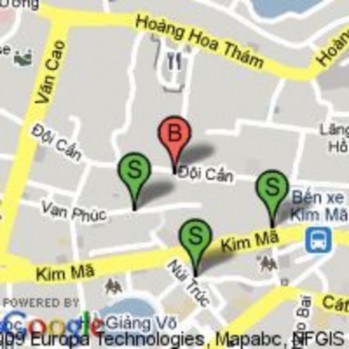
Hình 15: Một ví dụ về bản đồ trả kết quả cho người dùng
Điểm đánh dấu đỏ (trung tâm) chính là vị trí BTS, các điểm đánh dấu màu xanh là vị trí các điểm dịch vụ hệ thống tìm được theo yêu cầu người dùng.
Dữ liệu trả lại người dùng sẽ có dạng:
- SMS thứ nhất: 6_VANPHUC, 10_NUITRUC, 30_KIMMA
- SMS thứ hai: là một link đã được định dạng lại dưới dạng: http://localhost/header.php?id=31
Người dùng chỉ cần truy cập link đó sẽ trả lại bản đồ hình 3.5, từ đó xác định được phương hướng đi đến các ngân hàng như bản đồ đã chỉ dẫn.
Hoặc ví dụ khi người dùng yêu cầu các quán cafe và gửi tin nhắn dạng location CAFE đến tổng đài, và hệ thống lấy ngẫu nhiên được BTS ở phố Trần Phú có tọa độ là (21.0302949382756,105.840437794412), nó tìm trong cơ sở dữ liệu được 3 quán cafe. Khi đó sẽ lấy được bản đồ có link thật là:
http://maps.google.com/maps/api/staticmap?center=21.0302949382756,105.840437794412&zoom=14&size=200x200&maptype=roadmap&mobile=true&key=ABQIAAAA0ZyiAQbcnTLYAtcbzt3awRR2k01hv7VULSnxfJ8dYtX68dPTkxS0uKNNitURpnH0n1_WL8gwfvWlkg&sensor=true&markers=color:green|label:S|21.027444,105.840178&markers=color:green|label:S|21.025503,105.844403&markers=color:green|label:S|21.030061,105.847922&markers=color:red|label:B|21.0302949382756,105.840437794412
và hình ảnh bản đồ là:
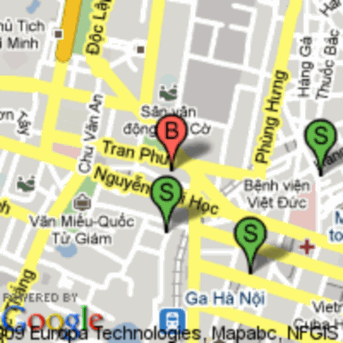
Hình 16: Một ví dụ về bản đồ trả kết quả cho người dùng
Khi người dùng truy cập link mà hệ thống trả lại, sẽ hiện lên bản đồ có dạng như trên, khi đó người dùng có phương hướng đi đến các điểm dịch vụ mình cần.